

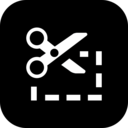
本教程的摳圖方法非常快捷,非常適合一些半透明的物體。大致過程:打開原圖素材後,我們進入通道麵板,選擇物體最為明顯的通道並複製,用調色工具對複製的通道稍微調整明暗及對比度,再用色彩範圍直接選出物體選區,有了選區我們就可以直接把物體複製到新的圖層,後期適當調整一下細節即可。
原圖
 |
最終效果
 |
[page]
| 1、先用PS將照片素材打開,點擊來到通道麵板下,右擊複製綠色通道,得到綠副本通道。 |
 |
| 2、選中綠副本通道,並執行快捷鍵CTRL+M打開曲線調整麵板,分別將輸入和輸出設為62和147。 |
 |
| 3、執行菜單欄上的選擇-色彩範圍命令,在色彩範圍麵板上進行參數設置,顏色容差設置最大,然後用吸管點紗巾部分。 |
 |
[page]
| 4、色彩範圍確定後,得到選區,按Ctrl + C複製選區內容,並將其它粘貼到圖層麵板中。 |
 |
| 5、到這一步時修出多餘的部分已經是很簡單了,之後調整它的色相/飽和度,再添加自己喜歡的背景圖案就OK了。 |
 |
| 最終效果: |
 |